Changer de vue dans les Tableaux Jotform, vous permet d’interagir avec vos données de la manière la plus adaptée à vos besoins. La vue Tableau par défaut offre une vue d’ensemble de toutes vos soumissions, tandis que la vue Cartes met en avant chaque entrée individuellement pour une lecture plus détaillée. Besoin de consulter rapidement les fichiers téléversés ? Passez à la vue Téléversements. Pour suivre facilement vos échéances, la vue Calendrier est idéale. Chaque vue est conçue pour optimiser l’organisation de votre tableau et améliorer la gestion des données.
Vous pouvez passer d’une vue de soumissions à une autre en quelques étapes simples. Voici comment procéder :
- Sur la page Mon espace de travail, cliquez sur Type en haut de l’écran, puis dans la liste déroulante qui s’affiche, décochez toutes les cases sauf celle des Formulaires, afin que seuls ces derniers s’affichent sur la page.
2. Placez maintenant votre curseur sur le formulaire que vous souhaitez gérer, puis cliquez sur Plus sur le côté droit de la plage.
3. Ensuite, dans la liste déroulante, sous la colonnes Données, cliquez sur Soumissions.
4. Dans votre Tableau des soumissions Jotform, cliquez sur l’icône des trois points située à côté du nom de l’onglet principal.
5. Dans le menu de l’onglet, placez votre curseur sur Changer de type, puis sélectionnez l’une des vues proposées dans le sous-menu. Voici les options qui s’offrent à vous :
- Tableau : il s’agit de la vue par défaut, qui présente toutes vos soumissions sous forme de feuille de calcul. Idéale pour parcourir rapidement les réponses et comparer les données entre les champs.
- Calendrier : cette vue transforme vos soumissions en événements sur un calendrier. Associez un champ de date ou de rendez-vous de votre formulaire aux champs d’événement pour afficher les entrées selon leur planning. Parfait pour les réservations, les rendez-vous, les inscriptions ou les réponses à des invitations.
- Cartes : les soumissions sont affichées sous forme de cartes individuelles dans un nouvel onglet. Vous pouvez choisir les champs à afficher et définir un titre de carte, pour une gestion visuelle et structurée des entrées telles que des tâches ou des fiches contact.
- Téléversements : cette vue met l’accent sur les fichiers téléversés via votre formulaire, affichés dans une présentation façon dossiers. Vous pouvez personnaliser les titres de dossier et regrouper les entrées afin de consulter ou télécharger facilement des images, documents ou autres fichiers soumis.
Et voilà, vous avez modifié avec succès le type de vue de vos soumissions dans les Tableaux Jotform.
Vous pouvez aller plus loin en personnalisant l’affichage grâce au bouton Voir les paramètres en haut de la page. Celui-ci ouvre une fenêtre vous permettant d’ajuster les options liées au type de vue sélectionné. Le menu déroulant Champs, situé juste à côté, vous permet de choisir les champs du formulaire à inclure dans la vue actuelle.
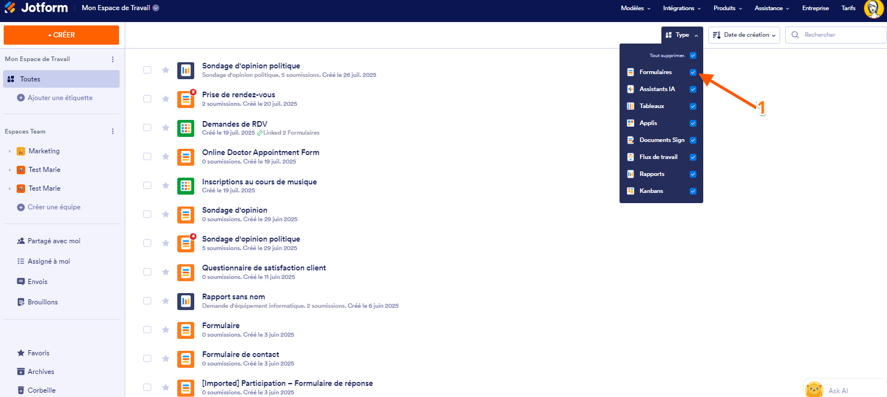
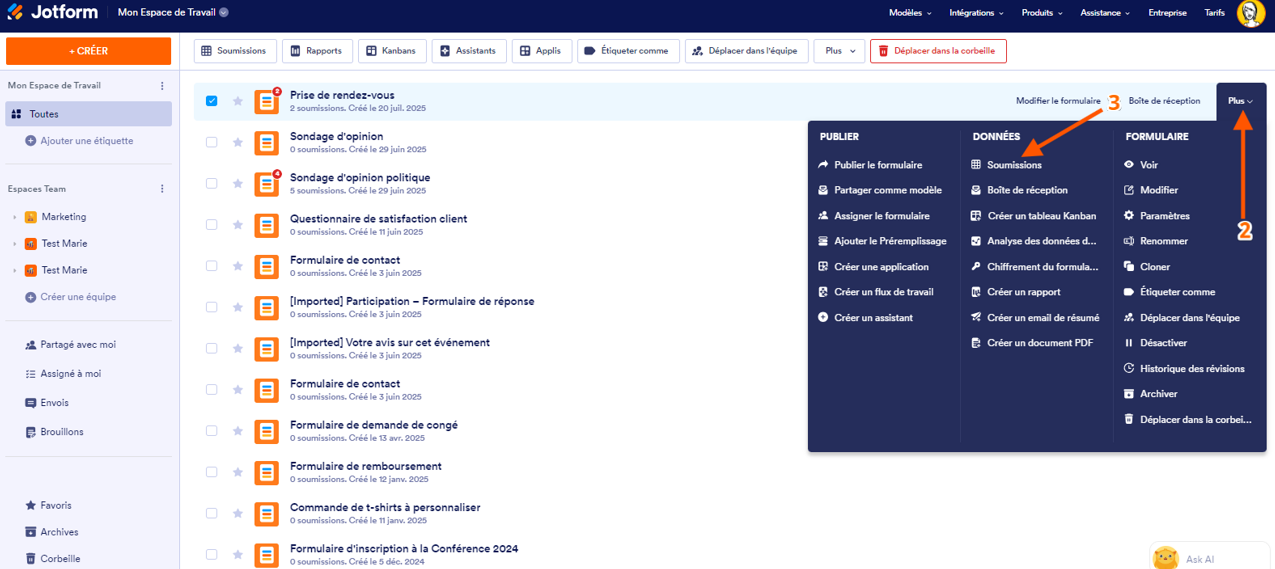
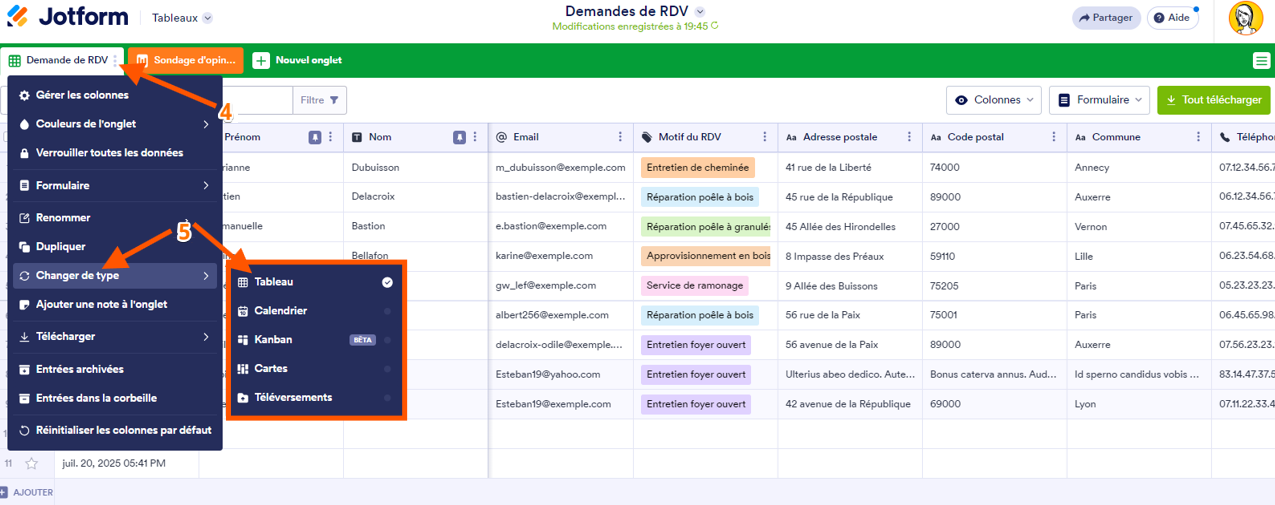
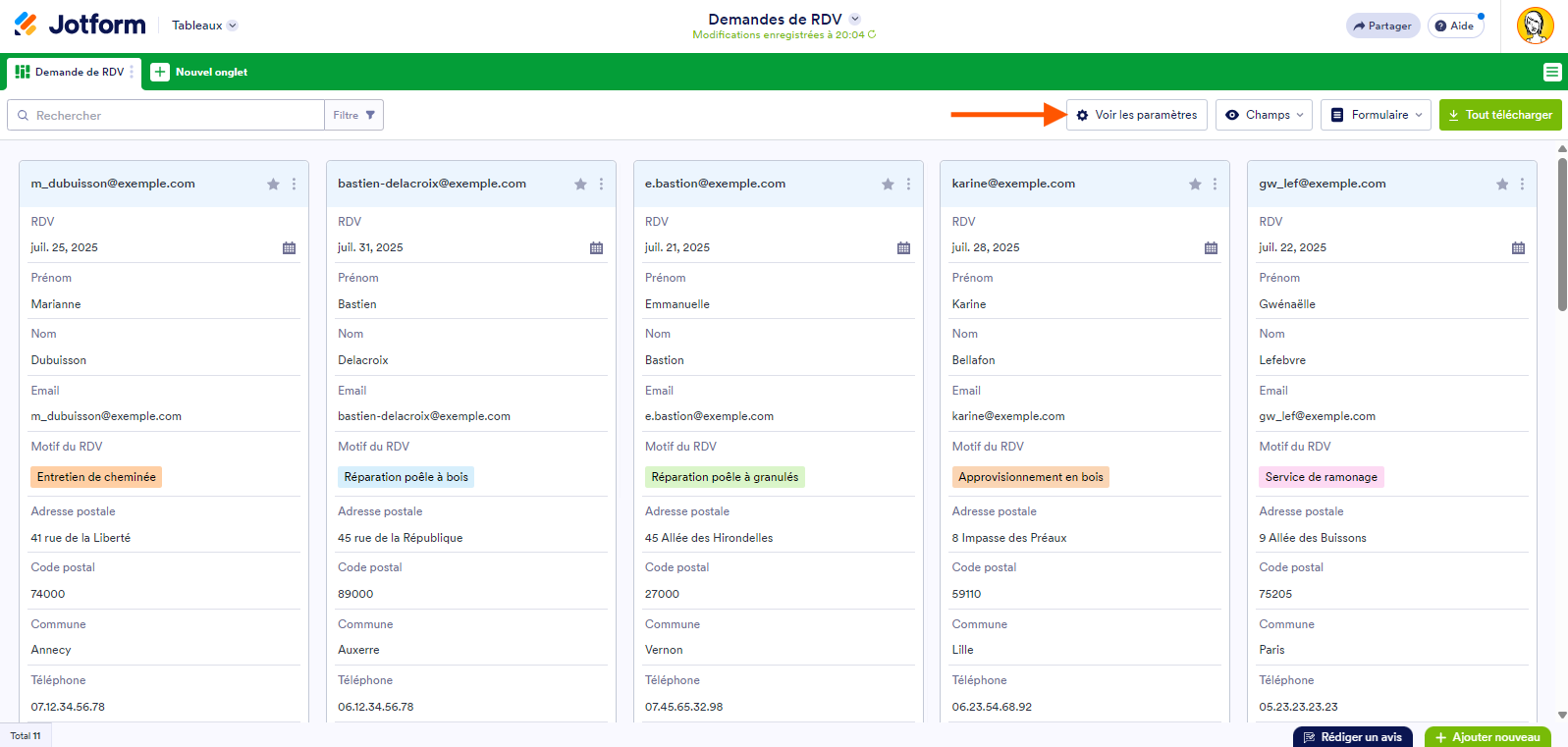
Envoyer un commentaire: